Excelでは関数を使って○日後の営業日を簡単に表示させることができます。この記事では、土日が休日の場合と土日以外が休日の場合に分けて解説していきます。
土日が休日の場合:WORKDAY関数
土日が休日の場合、WORKDAY関数を使用します。
| WORKDAY(開始日, 日数, [祝日]) |
|---|
| 「開始日」から土日を除き、指定した「日数」後の営業日を表示させる。 |
たとえば、「2025/6/15」から100日後の営業日を表示させます。単純に土日だけを除外して日数を数える場合は以下のように開始日に「2025/6/15」、日数に「100日後」を指定します。
=WORKDAY(A3,B3)
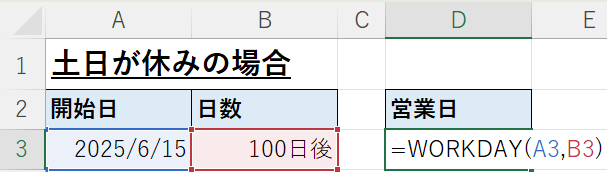
これで100日後の営業日「2025/10/31」を表示させることができます。
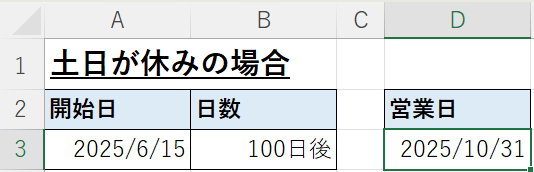
土日の他、祝日も除外したい場合は、祝日の一覧を用意しておきます。2025年の日本の祝日は以下のサイトから取得することができます。
WORKDAY関数を挿入し、開始日に「2025/6/15」、日数に「100日後」、祭日には祝日一覧の日付部分を選択します。
=WORKDAY(A3,B3,I2:I20)
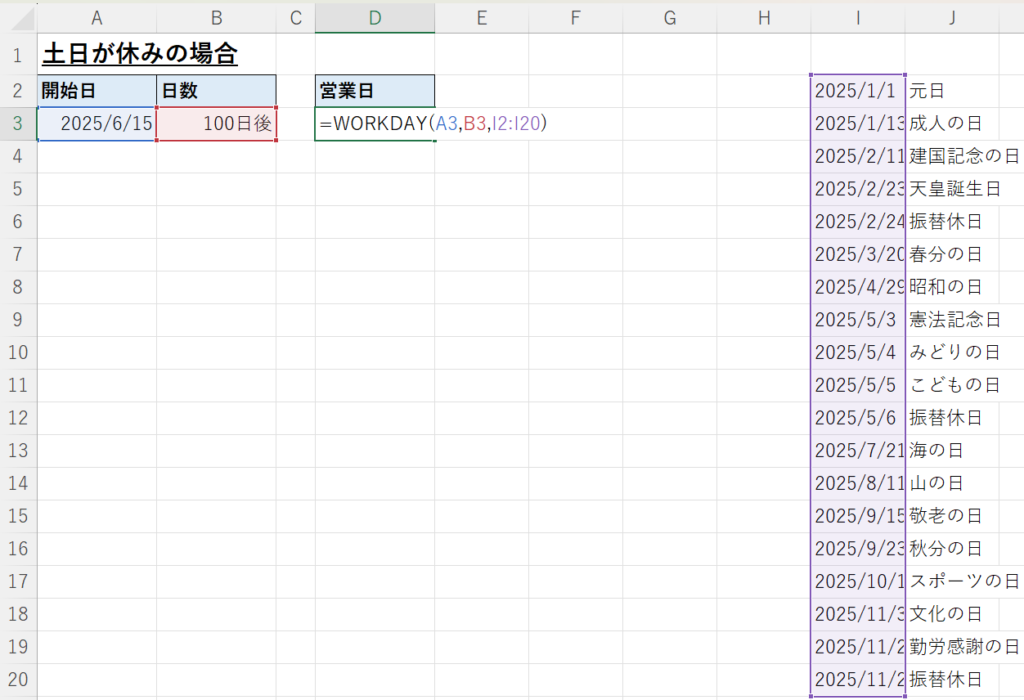
これで100日後の営業日「2025/11/10」が表示されます。
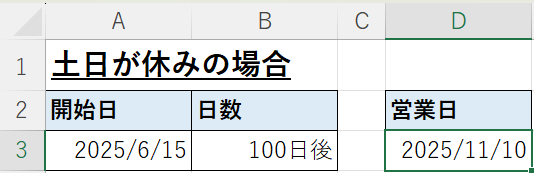
土日以外が休日の場合:WORKDAY.INTL関数
土日以外が休日の場合は、WORKDAY.INTL関数を使用します。
| WORKDAY.INTL(開始日, 日数, [週末], [祝日]) |
|---|
| 「開始日」から任意の休日を除き、指定した「日数」後の営業日を表示させる。 |
基本的な使い方は同じで、開始日に「2025/6/15」、日数に「100日後」を指定します。
次に週末には任意の週末のパターンを選択します。たとえば、月曜日、火曜日が休日の場合は「3」を入力します。
| 種類 | 週末 |
|---|---|
| 1 | 土曜日、日曜日 |
| 2 | 日曜日、月曜日 |
| 3 | 月曜日、火曜日 |
| 4 | 火曜日、水曜日 |
| 5 | 水曜日、木曜日 |
| 6 | 木曜日、金曜日 |
| 7 | 金曜日、土曜日 |
| 11 | 日曜日のみ |
| 12 | 月曜日のみ |
| 13 | 火曜日のみ |
| 14 | 水曜日のみ |
| 15 | 木曜日のみ |
| 16 | 金曜日のみ |
| 17 | 土曜日のみ |
祭日には祝日一覧の日付部分を選択します。
=WORKDAY.INTL(A3,B3,3,I2:I20)
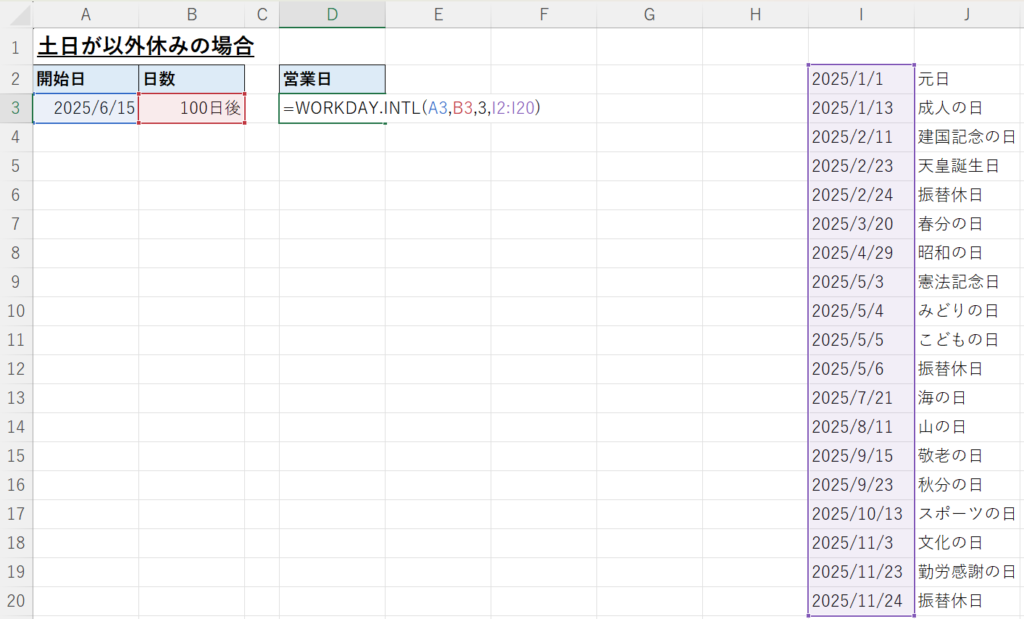
これで、月曜日、火曜日が休日の場合の100日後の営業日「2025/11/2」が表示されます。
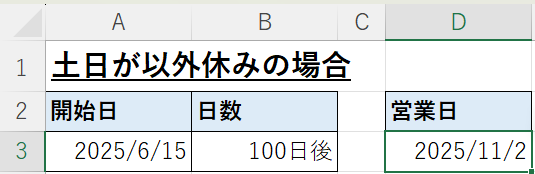
また、休日にExcelの既定のパターンがない場合は、0を平日、1を休日として7桁の数字で表現します。先頭が月曜日で末尾が日曜日になります。たとえば、以下のように入力します。
| 文字列 | 休日 |
|---|---|
| “1000100” | 月曜日、金曜日 |
| “0001001” | 木曜日、日曜日 |
| “1101000” | 月曜日、火曜日、木曜日 |
| “0101010” | 火曜日、木曜日、土曜日 |
「月曜日、火曜日、木曜日」の週休3日の場合は、以下のように数式を入力します。
=WORKDAY.INTL(A3,B3,”1101000″,I2:I20)
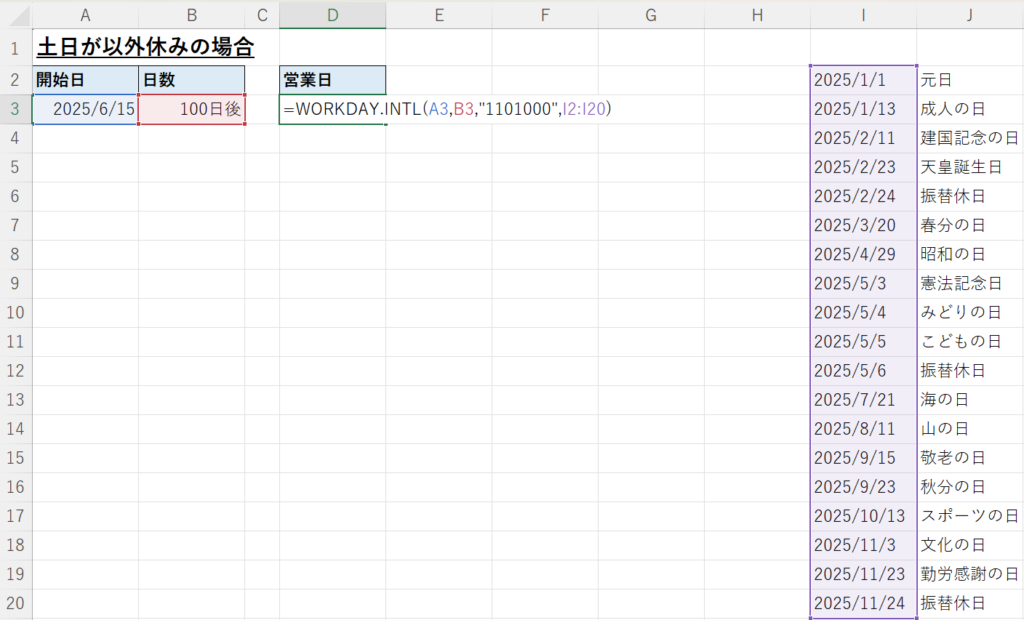
これで、「月曜日、火曜日、木曜日」が休日の場合の100日後の営業日「2025/12/10」を表示させることができます。
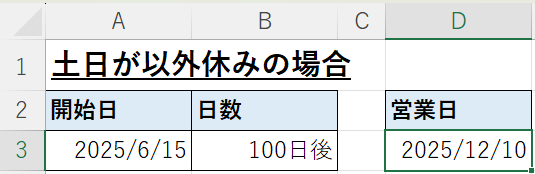
プロジェクトのスケジュールを見積もる場合などに役に立ちます。
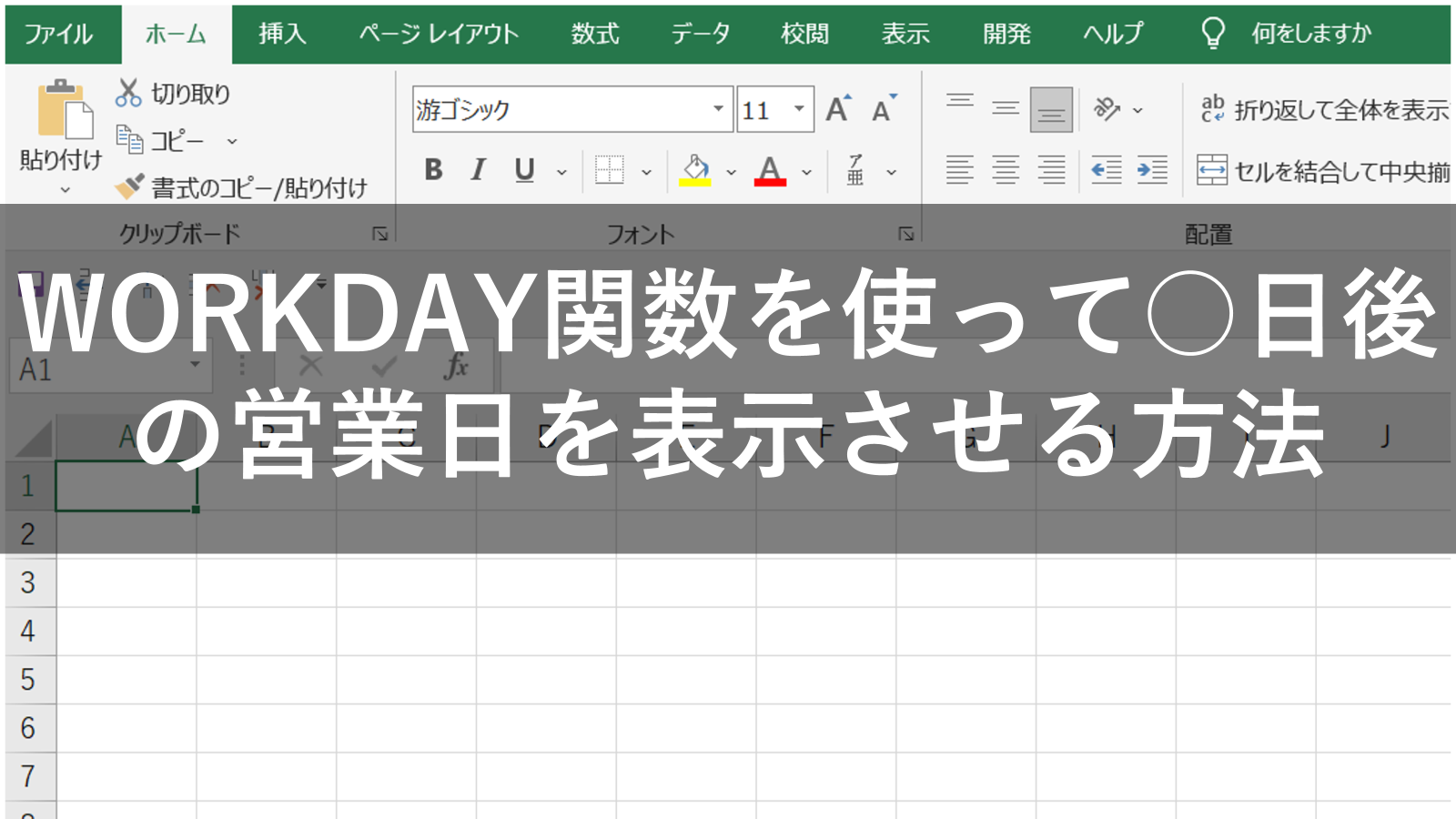


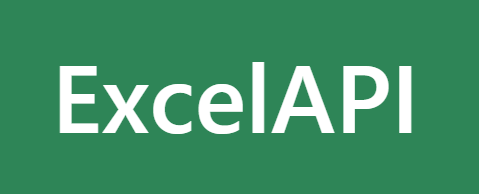







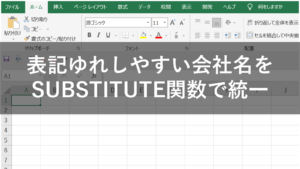
コメント